Adresse e-mail de l'organisation

Ajouter une adresse e-mail d'organisation
Vous pouvez ajouter plusieurs adresses e-mail à l'adresse e-mail de l'organisation. Le nombre d'adresses e-mail pouvant être ajoutées dépend de l'édition abonnée.
- Gratuit - 3
- Standard - 50
- Professionnel - 75
- Entreprise - 500
- Ultimate - 500
Pour ajouter des adresses e-mail d'organisation
- Accédez à Settings > Setup > Channels > Email > Email Configuration (Paramètres > Configuration > canaux > E-mail > Configuration de la messagerie électronique) et sélectionnez l' onglet Organization emails (E-mails
- Sur la page Organization Email Addresses (Adresses e-mail de l'organisation) , cliquez sur + Add New Email Address (Ajouter une nouvelle adresse e-mail).
- Sur la page Add Email Address (Ajouter une adresse e-mail) :
- Ajoutez le Display Name (Nom d'affichage).Le nom d'affichage permet d'identifier qui a envoyé l'e-mail. Cela aide le client si l'adresse e-mail de l'organisation n'est pas spécifique.
- Entrez l'adresse e-mail d'organisation.
- Sélectionnez qui peut utiliser cette adresse e-mail de l'organisation dans la liste déroulante des profils.
- Cliquez sur Créer.
Confirmer l'adresse e-mail de l'organisation
Les adresses e-mail de l'organisation peuvent être utilisées uniquement après avoir été vérifiées.
Pour confirmer les adresses e-mail de l'organisation
- Dès qu'une nouvelle adresse e-mail d'organisation est ajoutée, un code de confirmation est envoyé à l'adresse e-mail indiquée.
- Une fois le code reçu, entrez le code de confirmation dans le champ qui apparaît après avoir cliqué sur le lien Click to confirm (Cliquez pour confirmer) .
- Après avoir entré le code, cliquez sur Confirm (Confirmer).
- Le Confirmation status (Statut de confirmation) sera modifié une fois la vérification terminée.

- Si le code de confirmation n'a pas été reçu, vous pouvez choisir de le renvoyer en cliquant sur le lien Resend again (Renvoyer) .
- Le code de confirmation est valable pendant 15 jours seulement.Si l'adresse e-mail de l'organisation n'a pas été confirmée dans ce délai, le code expirera et devra être renvoyé.
Décider qui peut utiliser l'adresse e-mail de l'organisation
Lors de l'ajout d'une adresse e-mail d'organisation, vous pouvez spécifier les utilisateurs pouvant accéder à l'adresse e-mail de l'organisation en fonction de leur profil.
Pour décider qui peut utiliser l'adresse e-mail de l'organisation
- Accédez à Setup > Channels > Email > Email Configuration (Configuration > canaux > E-mail > Configuration de la messagerie électronique) et sélectionnez l' onglet Organization emails (E-mails
- Cliquez sur + Add New Organization Email (Ajouter une nouvelle adresse e-mail d'organisation).
- Dans le champ Who can use this Email Address (Qui peut utiliser cette adresse e-mail)
, une liste déroulante avec tous les profils disponibles s'affiche.
- Vous pouvez choisir un seul profil ou plusieurs profils en fonction de vos besoins.
- Cliquez sur Create (Créer).
Mettre à jour une adresse e-mail d'organisation
Vous pouvez avoir besoin de modifier les informations d'une adresse e-mail de l'organisation.
- Accédez à Setup > Channels > Email > Email Configuration (Configuration > canaux > E-mail > Configuration de l'e-mail) et sélectionnez l' onglet Organization emails (E-mails de
- Cliquez sur l'adresse e-mail d'organisation que vous souhaitez modifier.
- Vous pouvez modifier le Display Name (Nom d'affichage) et ajouter ou supprimer des profils dans le champ Who can use this Email Address (Qui peut utiliser cette adresse e-mail).Vous ne pouvez pas modifier l' adresse e-mail en elle-même.
- Cliquez sur Enregistrer.
Supprimer une adresse e-mail d'organisation
Dans certains cas, vous voudrez peut-être supprimer des adresses e-mail d'organisation qui ne sont pas utilisées.
Pour supprimer une adresse e-mail d'organisation
- Accédez à Setup > Channels > Email > Email Configuration (Configuration > canaux > E-mail > Configuration de la messagerie électronique) et sélectionnez l' onglet Organization emails (E-mails
- Passez la souris sur l'adresse e-mail de l'organisation pour faire apparaître le lien de suppression.
- Cliquez sur le lien de suppression pour accéder à la page de confirmation.
- Cliquez sur Delete (Supprimer) pour supprimer l'adresse e-mail de l'organisation.
 Remarque
Remarque- Lorsque vous tentez de supprimer une adresse e-mail d'organisation utilisée dans de multiples fonctions, vous êtes invité à la remplacer par une autre adresse e-mail d'organisation existante, puis à la supprimer.
Voir les e-mails envoyés depuis/à une adresse e-mail d'organisation
Zoho CRM vous offre la possibilité d'afficher les e-mails envoyés depuis/à l'adresse e-mail de l'organisation.
- Les e-mails envoyés via l'adresse e-mail de l'organisation peuvent être vus dans les détails des enregistrements respectifs.
- De même, lorsque l'adresse e-mail de l'organisation est spécifiée dans le champ Reply to (Répondre à) , toute réponse est automatiquement envoyée à l'adresse e-mail de l'organisation.

Remarque
- Vous pouvez accéder à l'e-mail précédent ou suivant à partir d'un e-mail à l'aide des boutons de navigation.
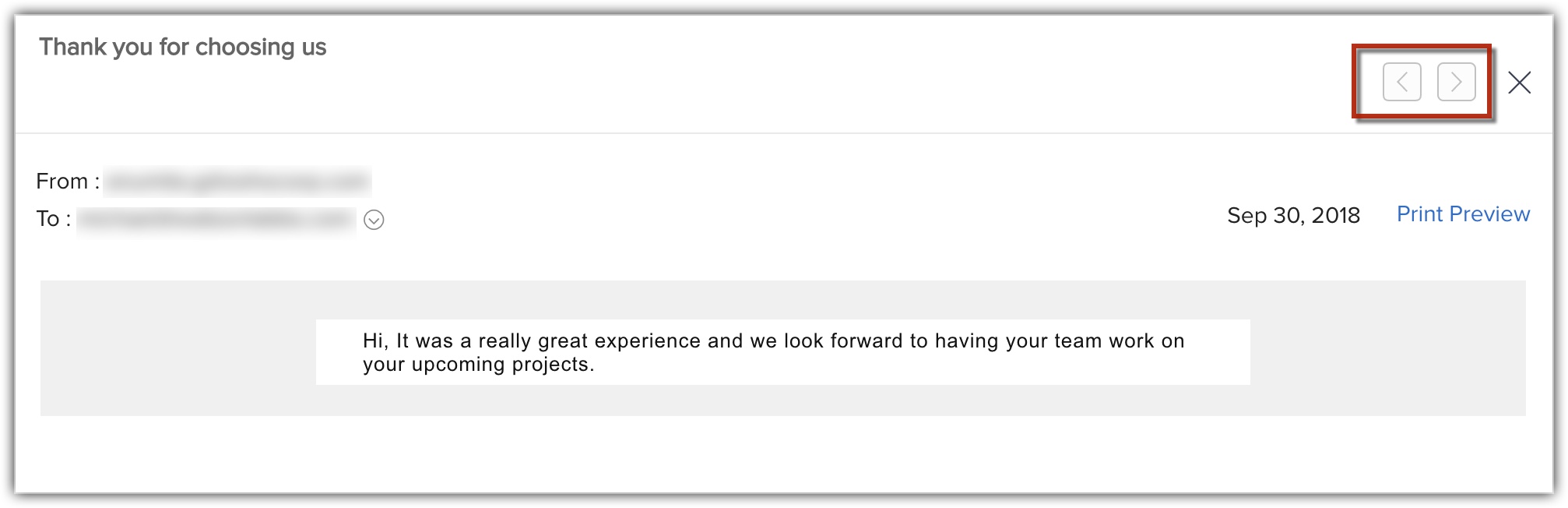
Related Articles
Authentification e-mail
Les e-mails constituent une partie importante de la communication dans chaque entreprise ou organisation. Ells utilisent souvent différents domaines pour transmettre le message à leurs destinataires. Dans de tels cas, il est essentiel d'établir une ...Configurer le compte de votre organisation
Pour l'administrateur, la première étape de la mise en œuvre de Zoho CRM pour l'organisation implique la saisie d'informations dans les paramètres personnels et la définition des détails de l'organisation. Ces données seront visibles pour tous les ...Création de modèles d'e-mail
Communiquer avec les clients est une activité importante dans tous les scénarios commerciaux. Zoho CRM fournit des modèles d'e-mail pour envoyer un message à plusieurs destinataires. Les modèles d'e-mail peuvent également être utilisés pour envoyer ...Vues des e-mails et sentiment d'e-mail
Accéder aux vues des e-mails dans Zoho SalesInbox Zoho SalesInbox propose différentes vues des e-mails afin de vous aider à gérer vos communications par e-mail de manière efficace. Pour pouvoir accéder aux vues des e-mails, vous devez avoir activé ...FAQ : Modèles d'e-mail
Puis-je inclure uniquement le prénom ou le nom de famille dans un modèle d'e-mail ? Oui, selon vos besoins, vous pouvez utiliser uniquement le prénom ou le nom de famille dans un modèle d'e-mail. Par exemple, disons que vous voulez envoyer un e-mail ...